AutoCAD2018中文版安装激活图文教程
1.首先解压已下载完成的CAD2018安装包,解压完毕后自动弹出安装界面,字体默认中文,然后点击“安装” 2.选择“我接受”接受用户协议,点击下一步 3.点击浏览更改软件安装路径:建
1.首先解压已下载完成的CAD2018安装包,解压完毕后自动弹出安装界面,字体默认中文,然后点击“安装”
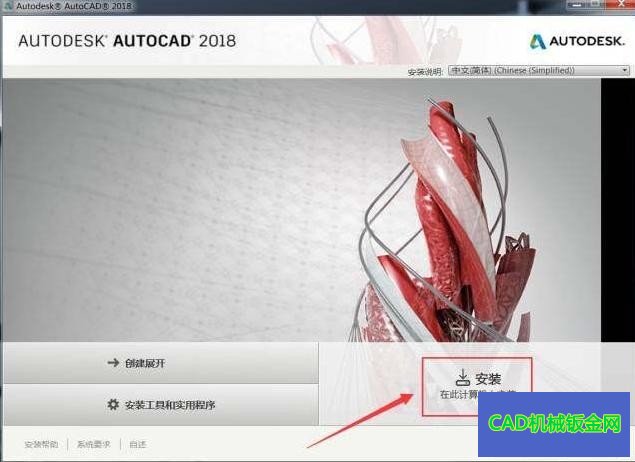
2.选择“我接受”接受用户协议,点击下一步
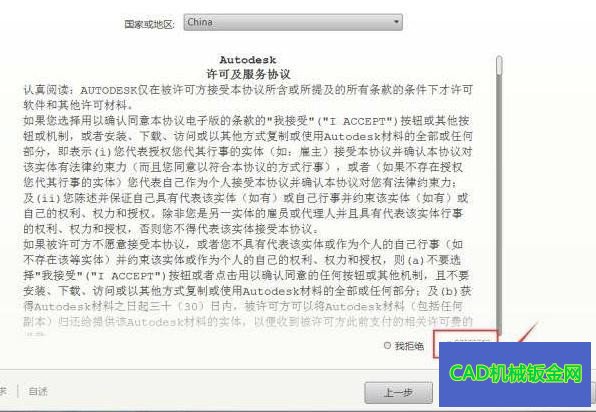
3. 点击浏览更改软件安装路径:建议安装到除C盘以外的磁盘,可选择之前在D盘或其它盘里面新建的文件夹CAD2018。点击安装。
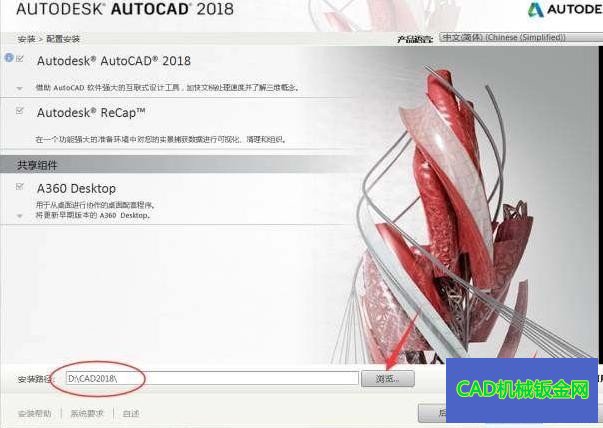
4.等待安装完成(大概20分钟完成)
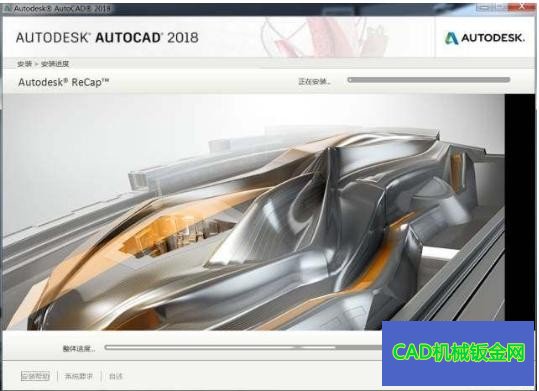
5. 点击完成。

6.若弹出重启系统对话框选择否。

7.在电脑桌面上找到CAD软件图标后,双击打开。然后选择第一项:始终将DWG文件与 AutoCAD重新关联。
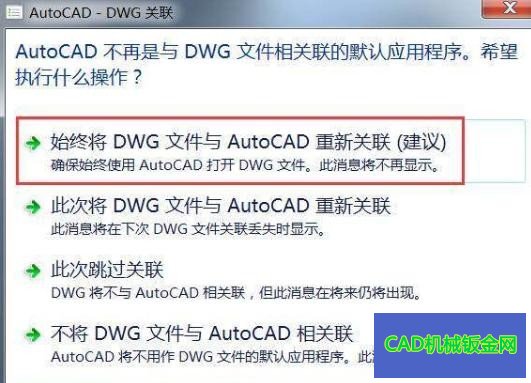
8.点击输入序列号。
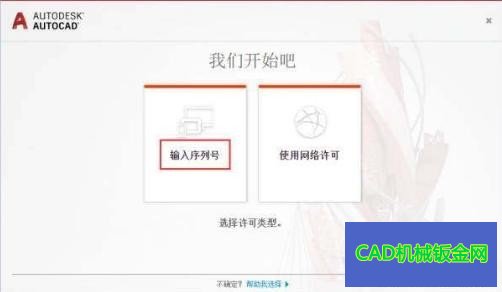
9.选择我同意。
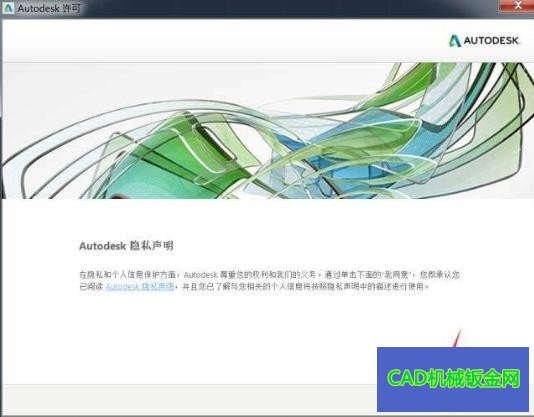
10.点击激活。
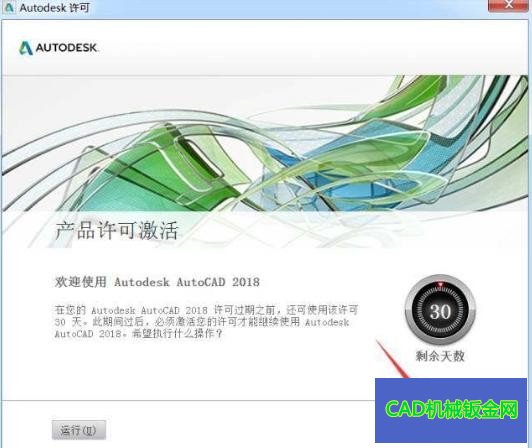
11.输入序列号:666-69696969 产品密钥:001J1
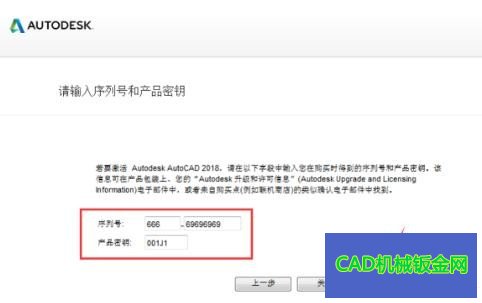
12.如出现以下提示,关闭软件后再重新打开激活。
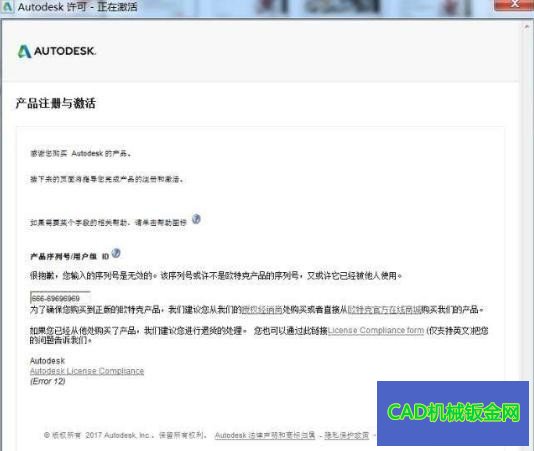
13.选择我具有Autodesk提供的激活码
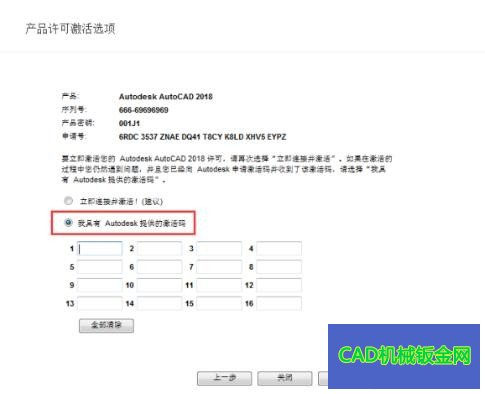
14. 打开解压出来的安装包注册机文件夹,用鼠标右击注册机,选择【以管理员身份运行】
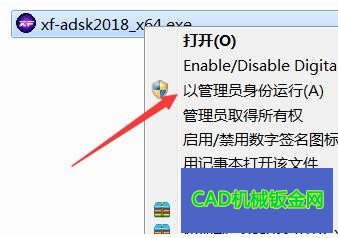
15.把申请号复制到注册机里面的Request,先点击Patch,再点击Generate后复制激活码,然后粘贴激活码,最后点击下一步即可。(提示:复制和粘贴的时候只能用快捷键“Ctrl+C”和“Ctrl+V”)
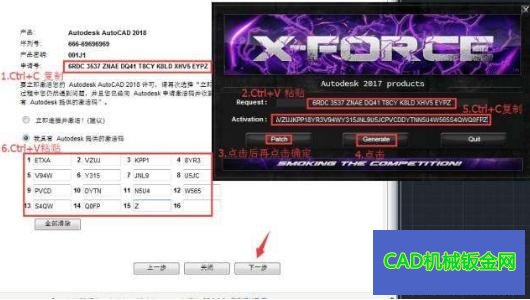
16. 点击完成。
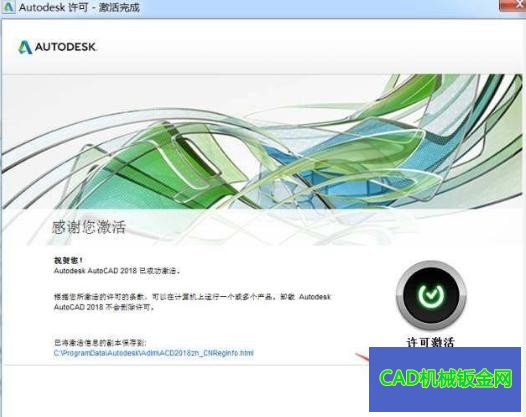
17. 点击开始绘制,CAD安装完毕。

18.最后就可以开始正常使用CAD软件啦。
写在最后:本次CAD2018破解及安装教程已完成,如有需要CAD安装包的可后台私信哦,我发给你。
相关文章
广告位


评论列表